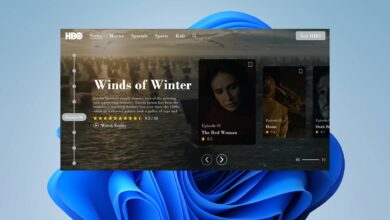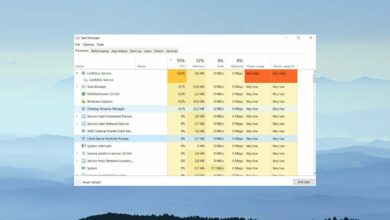¿Qué es y cómo arreglar Asus atascado en él?
- Muchos usuarios se han quejado de una computadora portátil Asus exigente atascada en el bucle de la utilidad de configuración de Aptio.
- Obviamente, esto evitará que arranque correctamente, por lo que le mostraremos cómo reparar la Utilidad de configuración de Aptio.
- Puede modificar su BIOS y usar la opción Restablecimiento de fábrica de la utilidad de configuración de Aptio para restaurar los valores predeterminados.
- Y si no hay una opción de CSM en la utilidad de configuración de Aptio, asegúrese de deshabilitar el Arranque seguro y volver a habilitar el CMS.

XINSTALAR HACIENDO CLIC EN DESCARGAR ARCHIVO
La utilidad de configuración de Aptio a veces puede atascarse en su computadora portátil ASUS y esto puede ser un problema importante. Sin embargo, hay una manera de solucionarlo y hoy le mostraremos cómo solucionar la Utilidad de configuración de Aptio.
Pero primero, echemos un vistazo más de cerca a los diversos problemas que pueden surgir con esto:
- Utilidad de configuración de Aptio atascada
- Laptop Asus atascada en la utilidad de configuración Aptio – En este caso, estamos hablando de una computadora portátil Asus atascada en el bucle de la utilidad de configuración de Aptio
- La utilidad de configuración de Aptio sigue apareciendo
- Utilidad de configuración de Aptio sin opción CSM
Ahora, el problema no es exclusivo de un modelo de computadora portátil en particular, sin embargo, Asus Ultrabook y Asus Vivobook parecen ser más propensos al problema de atascamiento de la utilidad de configuración de Aptio.
Además, puede encontrar esta anomalía en todas las versiones de Windows. Sin embargo, no se preocupe, le mostraremos cómo salir de la Utilidad de configuración de Aptio en Windows 10, 11 o 7. Pero, ¿por qué aparece la Utilidad de configuración de Aptio?
¿Qué es la utilidad de configuración de Aptio?
Las opciones de BIOS personalizadas no son una rareza. AMI tiene su propio BIOS llamado UEFI Utilidad de configuración de Aptio y viene principalmente con computadoras de escritorio y portátiles ASUS. Esto se conoce como Aptio Setup Utility American Megatrends INC.
Ahora, no hay mucha diferencia entre esta y otras configuraciones de BIOS, a menos que sea el único problema aislado que molesta a una multitud de usuarios de Asus.
Y este es un apagado repentino que les impide iniciar en Windows 10.
Supuestamente están atascados en esta utilidad de configuración con cada nuevo reinicio, lo que resulta en un bucle sin fin. Nuestro primer pensamiento en este asunto es una falla de HDD que puede ser causada por:
- Un HDD fallido que no arranca
- El reemplazo de HDD de fábrica no arranca
Por el contrario, si está 100% seguro de que su HDD funciona bien o que su reemplazo es compatible y está conectado correctamente, hay algunos pasos que puede seguir para superar el problema de bloqueo de Asus con la utilidad de configuración de Aptio.
Para ayudarlo, le proporcionamos algunas soluciones para mostrarle cómo omitir la Utilidad de configuración de Aptio. Asegúrese de revisarlos.
¿Cómo reparo mi PC ASUS atascada en la pantalla de inicio con la Utilidad de configuración de Aptio?
- Reinicia tu computadora
- Restablecer BIOS a los valores predeterminados
- Habilite CSM y deshabilite el arranque seguro
- Reinstalar Windows
1. Reinicie su computadora para reparar la utilidad de configuración de Aptio
A veces, las soluciones más simples son las mejores, y varios usuarios han informado que resolvieron el problema con la Utilidad de configuración de Aptio simplemente reiniciando la computadora.
Esto parece una solución obvia, pero varios usuarios afirman que esta solución funcionó para ellos, por lo que es posible que desee intentarlo.
Ahora bien, es cierto que Aptio Setup Utility se atasca y es un problema grave y ampliamente reconocido, pero a veces los problemas más complejos se pueden solucionar de forma sencilla.
Simplemente reinicie su computadora varias veces y busque cambios. En caso de que todavía esté atascado en el limbo del BIOS, asegúrese de consultar los pasos adicionales. Los he proporcionado a continuación.
2. Realice una utilidad de configuración de restablecimiento de fábrica y restauración de valores predeterminados de Aptio BIOS
- Reiniciar tu computadora
- El Utilidad de configuración de Aptio debería aparecer el menú principal.
- ingresar ajustes y busca Restablecer datos de configuración o Restablecimiento de fábrica Opciones.
- Reinicie el BIOS a datos de fábrica y guarde los cambios.
- Salga de Aptio y reinicie su computadora.
Algunos problemas de la PC son difíciles de solucionar, especialmente cuando se trata de repositorios corruptos o archivos de Windows que faltan. Si tiene problemas para corregir un error, es posible que su sistema esté parcialmente dañado.
Le recomendamos que instale Restoro, una herramienta que escaneará su máquina e identificará cuál es la falla.
Haga clic aquí para descargar e iniciar la reparación.
Si la solución anterior no funcionó para usted, puede intentar restablecer el BIOS de la utilidad de configuración de Aptio. Al hacerlo, es posible que pueda solucionar este problema y otros problemas causados por una configuración incorrecta del BIOS.
¿Cómo restablezco mi computadora desde la utilidad de configuración de Aptio? Si no está seguro de cómo restablecer la configuración del BIOS, siga las instrucciones enumeradas anteriormente.
Las opciones Restablecimiento de fábrica de la utilidad de configuración de Aptio y Restauración de valores predeterminados de la utilidad de configuración de Aptio deberían funcionar bien.
Sin embargo, si no puede acceder a esta configuración, hay una forma manual adicional de hacerlo.
Al quitar la batería CMOS de la placa base, definitivamente restaurará el BIOS a la configuración de fábrica y así resolverá los problemas.
- prohibido tu computadora.
- Colgar interruptor de encendido en la parte posterior y cerrar sesión Cable de energía. Si está usando una computadora portátil, asegúrese de que retire la batería.
- Presiona y presione y mantenga presionado el botón de encendido durante aproximadamente un minuto para descargar completamente su computadora.
- Antes de continuar con la combinación de hardware, asegúrese de que tocar superficie metálica para descargar la electricidad estática de su cuerpo.
- El batería CMOS debe ser una batería de reloj de pulsera estándar. Retire con cuidado moviendo el pasador lateral.
- Espere un momento y coloque batería de nuevo en el zócalo.
- Inicie su computadora y busque cambios.
Así es como realiza un reinicio de CMOS. No olvide reinstalar la batería y reiniciar su computadora portátil Asus cuando haya terminado.
3. Habilite CSM y deshabilite el arranque seguro
- Reanudar ordenador personal y entrar La utilidad Aptio ajustes.
- Seleccionar Seguridadentonces Carga segura.
- Elegir Desactivar arranque seguro.
- Guardar y Salir.
- Ahora, esto no solucionará el bucle de la utilidad de configuración de Aptio atascado en su computadora portátil Asus, así que reinicie su computadora una vez más.
- Espera a que cargue Configuración de la utilidad Aptio de nuevo y abierto Bota sección.
- Navegar a ambos Carga segura y Inicio rápido y desactivarlos respectivamente.
- Del mismo menú, habilitar CSM y guarde los cambios.
- Reinicie su computadora y espere hasta que inicie Windows.
Algunos usuarios también mencionaron el problema de la opción de la utilidad de configuración de Aptio sin CSM.
¿Cómo salgo de la utilidad de configuración de Aptio sin iniciar CSM? Es fácil dejar la configuración de Aptio incluso entonces. Todo lo que necesita hacer es deshabilitar el arranque seguro y rápido y volver a habilitar CSM (Módulo de soporte de compatibilidad).
Es decir, tanto el inicio seguro como el inicio rápido pueden causar problemas con el disco duro, especialmente si reemplazó el disco duro de fábrica y colocó un dispositivo de almacenamiento alternativo.
Esto es especialmente cierto para producido por Asus portátiles y es una medida de seguridad con el objetivo principal de proteger sus datos.
4. Reinstalar Windows
- La primera, descargar la herramienta de creación de medios en una computadora alternativa.
- Inserte un DVD en blanco o conecte unidad flash USB compatible (4 GB).
- Correr Herramienta de creación de medios y acepte los Términos de licencia.
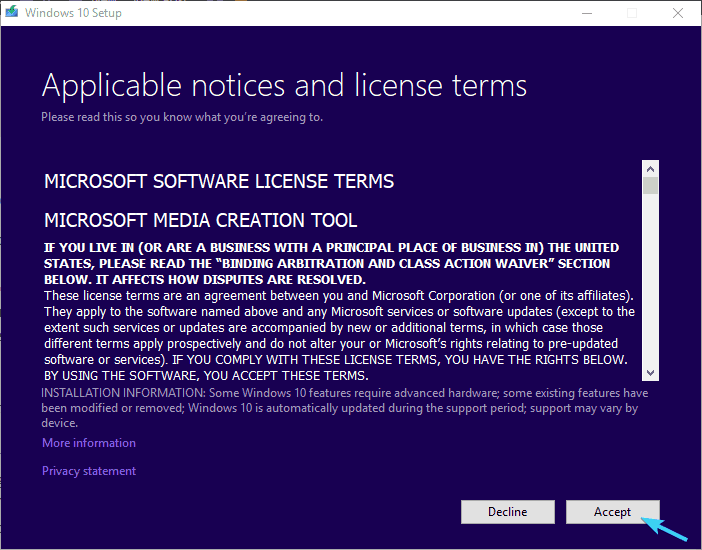
- Elegir Crear medios de instalación (unidad flash USB, DVD o archivo ISO) para otra computadora y haga clic Próximo.
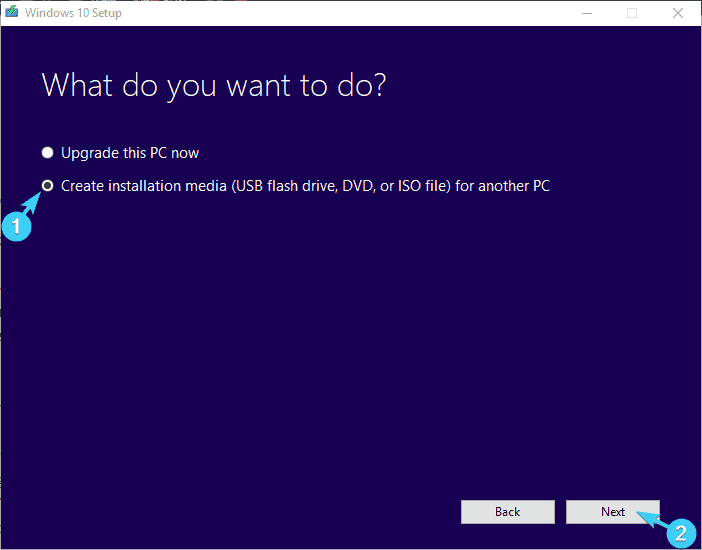
- Elige tu favorito lenguaje, arquitectura y edicióny haga clic Próximo. Asegúrese de seleccionar la versión para la que tiene la clave de licencia.
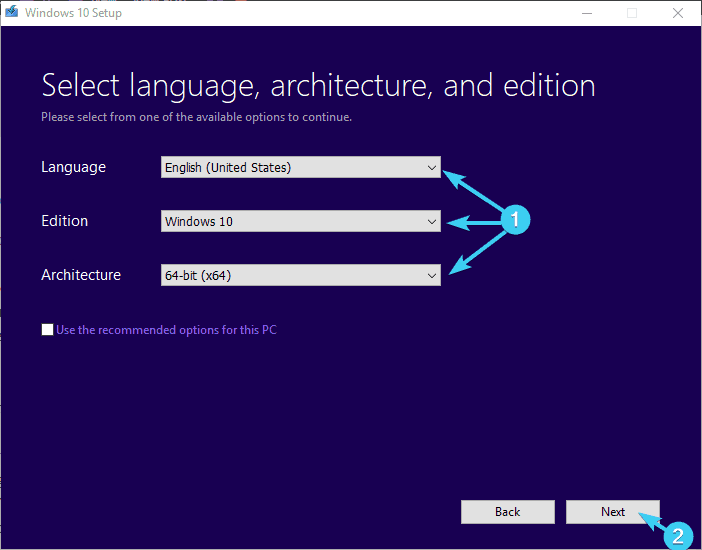
- Seleccionar Memoria USB o ISO según el medio que desee y haga clic en Próximo.
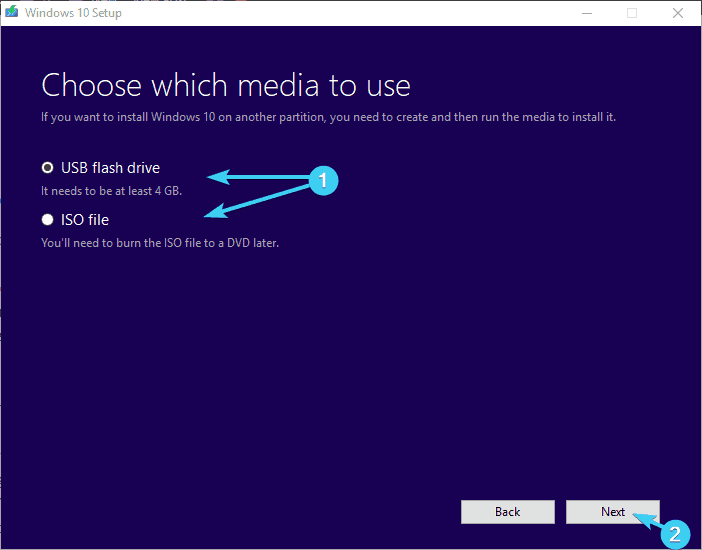
- Una vez que se completa la descarga de la configuración, puede continuar con el USB o grabar el archivo ISO en un DVD y continuar desde allí.
- Finalmente, una vez que tuve todo listo, reinicia tu computadora.
- En la configuración del BIOS de Aptio Utility, vaya a la sección Arranque.
- Elegir Unidad flash USB o DVD-ROM como dispositivo de arranque principal. Guarde sus cambios y reinicie su computadora nuevamente.
- Desde aquí, los archivos de configuración de Windows deberían comenzar a cargarse. Simplemente siga las instrucciones y debería estar listo para comenzar.
Finalmente, si está seguro de la salud del HDD, puede reinstalar el sistema nuevamente. De lo contrario, puede verificar fácilmente el estado de su HDD con herramientas especializadas para estar absolutamente seguro.
Básicamente, lo que deberá hacer es usar una computadora alternativa para crear un medio de arranque (USB o DVD) e intentar arrancar desde él.
Finalmente, como ya se mencionó, estas soluciones solo importan si su HDD es completamente funcional. De lo contrario, es posible que desee reemplazarlo en consecuencia y comenzar desde allí.
Esperamos que esta haya sido una lectura útil. Si tiene alguna pregunta, sugerencia o solución alternativa que no hayamos mencionado, no dude en hacérnoslo saber en los comentarios a continuación.
¿Aún tienes problemas? Solucionarlos con esta herramienta:
PATROCINADO
Si los consejos anteriores no resolvieron su problema, su computadora puede estar experimentando problemas más profundos con Windows. Recomendamos descargar esta herramienta de reparación de PC (altamente calificada en TrustPilot.com) para solucionarlos fácilmente. Después de la instalación, haga clic en el botón Empezar a escanear botón y luego presione Arreglar todo.